작업 2: 강체 지정 및 재질 선택
이 작업에서는 롤러 및 푸셔 블록을 강체로 지정하고 분석에 적합한 재질을 선택합니다. 강체 부품은 변환하거나 회전할 수 있지만 변형할 수 없으며 이에 대해 변형이나 응력이 계산되지 않습니다. 이 분석에서는 강철 금속 슬래브에 발생한 변형에만 관련이 있습니다.
롤러 및 푸셔 블록에 강체 상태를 지정하면 각 바디의 무게 중심에서 6개의 자유도(3개의 공간 변위, 3개의 회전)에 대한 반응이 감소합니다. 이러한 부품은 여전히 전체 형상으로 메쉬되며 접촉 상호 작용에 포함됩니다.
이 작업에서는 다음을 수행합니다.
- Fusion 비선형 재질 라이브러리를 선택하고 학습 재질 대화상자에서 각 모형 구성요소 식별
- 기본 재질을 재지정하고 모형의 강철 부품에 적절한 비선형 금속 소성 모형 재질 지정
- 롤러 및 푸셔 블록을 강체로 지정하여 시뮬레이션의 솔루션 시간 단축
필수 조건
- 작업 1이 완료되었습니다.
단계
Fusion 비선형 재질 라이브러리에서 어떤 대화상자 항목이 어떤 모형 구성요소를 나타내는지 확인한 다음, 강철 슬래브의 재질로 강철 - 표준 구조를 선택합니다.
 (시뮬레이션 작업공간 > 설정 탭 > 재질 패널 > 학습 재질)을 클릭하여 학습 재질 대화상자를 엽니다.
(시뮬레이션 작업공간 > 설정 탭 > 재질 패널 > 학습 재질)을 클릭하여 학습 재질 대화상자를 엽니다.주: 각 본체에는 선형인 기본 재질이 지정되어 있습니다. 비선형 재료 라이브러리를 선택한 후에는 이러한 재질을 재지정하고 적절한 비선형 재질을 할당할 수 있습니다.
학습 재질 대화상자의 하단에 있는 재질 라이브러리 드롭다운 메뉴에서 Fusion 비선형 재질 라이브러리를 선택합니다.
학습 재질 대화상자의 첫 번째 행을 클릭하고 롤러를 나타내는지 확인합니다. 다른 두 행에 대해서도 이 프로세스를 반복하고 두 번째 행이 강철 슬래브를 나타내고 세 번째 행이 푸셔 블록을 나타내는지 확인합니다.
학습 재질 열에서 2행 위에 커서를 놓고
 편집을 클릭하여 드롭다운 메뉴를 활성화합니다.
편집을 클릭하여 드롭다운 메뉴를 활성화합니다.아래쪽 화살표를 클릭하여 드롭다운 메뉴를 열고 강철 - 표준 구조를 선택합니다.
롤러 및 푸셔 블록에 대해 티타늄 - 고강도 합금을 선택합니다.
주: 롤러 및 푸셔 블록을 고정시켜 지정하는 재질이 실제로 중요하지 않지만 밀도가 실제 재질과 유사한 재질을 지정하는 것이 가장 좋습니다.
첫 번째 행을 클릭하여 롤러를 선택합니다.
Ctrl 키를 누른 채 세 번째 행을 클릭하여 푸셔 블록도 선택합니다.
학습 재질 열의 항목 위에 마우스를 놓고
 편집을 클릭하여 드롭다운 메뉴를 활성화합니다.
편집을 클릭하여 드롭다운 메뉴를 활성화합니다.아래쪽 화살표를 클릭하여 드롭다운 메뉴를 열고 티타늄 - 고강도 합금을 선택합니다. 다른 행의 재질은 변경되지 않습니다. 선택한 모든 행은 확인을 클릭할 때만 업데이트됩니다.
확인을 클릭하여 선택을 수락하고 선택한 두 행에 적용합니다.

롤러 및 푸셔 블록을 강체로 지정합니다.
 (시뮬레이션 작업 공간 > 설정 탭 > 강체 패널 > 강체)을 클릭하여 강체 대화상자를 엽니다.
(시뮬레이션 작업 공간 > 설정 탭 > 강체 패널 > 강체)을 클릭하여 강체 대화상자를 엽니다.롤러 및 푸셔 블록 바디 모두를 대상으로 선택합니다.
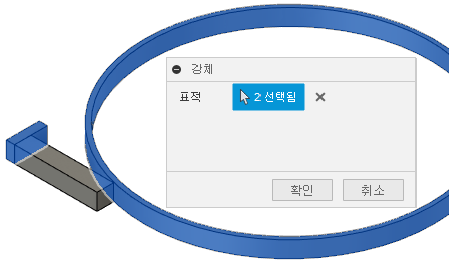
확인을 클릭하여 선택을 승인하고 강체 대화상자를 닫습니다.
작업 2 요약
이 작업에서는 다음을 수행했습니다.
- Fusion 비선형 재질 라이브러리를 선택하고 학습 재질 대화상자에서 각 모형 구성요소 식별
- 기본 재질을 재지정하고 강철 - 표준 구조를 강철 슬래브에 지정하고 티타늄 - 고강도 합금을 롤러 및 푸셔 블록에 지정
- 롤러 및 푸셔 블록을 강체로 지정하여 시뮬레이션의 솔루션 시간 단축